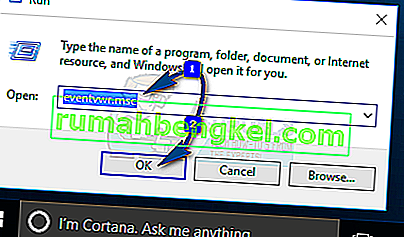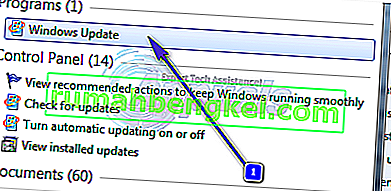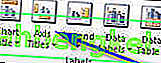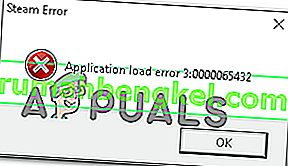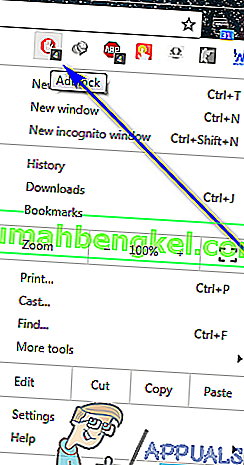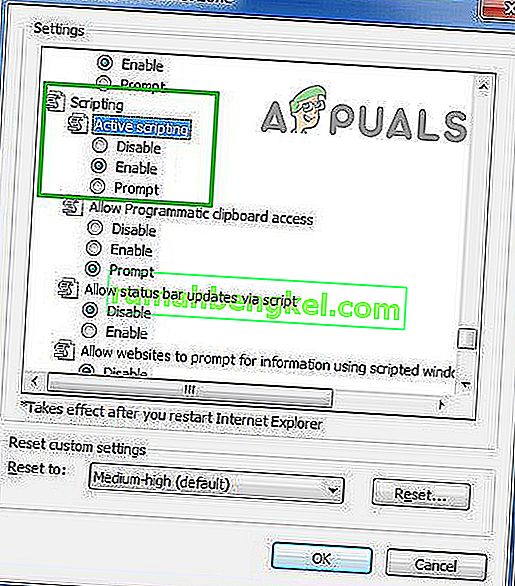Многие пользователи Windows сталкиваются с причудливой и очень опасной проблемой, когда определенный процесс с именем svchost.exe (netsvcs) начинает запрашивать и использовать все больше и больше оперативной памяти после загрузки затронутого компьютера и не может освободить оперативную память независимо от того, сколько она накапливается.
Что такое svchost.exe?
Узел службы или svchost.exe - это важный узел узла Windows. Процесс, расположенный в C: \ Windows \ System32 и работающий как исполняемый файл, является зависимостью нескольких файлов DLL Windows и связанных служб, без которых Windows не будет работать. Поскольку это обязательный системный процесс, иногда он может резко увеличить загрузку ЦП из-за внешних процессов, которые от него зависят.
Как показано на рисунке ниже, вы можете увидеть несколько процессов svchost, запущенных с системными / локальными и пользовательскими учетными записями.

Почему Svchost.exe (netsvcs) увеличивает загрузку ОЗУ и ЦП?
Эта проблема настолько серьезна, что общий объем оперативной памяти, используемой процессом файла svchost.exe (netsvcs), по прошествии небольшого времени превышает 50% и достигает точки, когда пораженный компьютер становится настолько вялым, что просто не может использоваться, и его необходимо перезагрузить, чтобы оно стало работоспособным на короткое время. Откровенно говоря, количество пользователей Windows, которые страдали от этой проблемы в прошлом, разочаровывающе велико. Хотя эта проблема чаще всего встречается на компьютерах, работающих под управлением операционной системы Windows 7, Windows 8 и 10 вовсе не застрахованы от нее.
Главный виновник: svchost.exe (netsvcs)
В большинстве случаев виновником этой проблемы является либо вирус, либо вредоносная программа, либо вредоносная программа или служба, которая запускается автоматически при загрузке пораженного компьютера. К счастью, вы можете многое сделать, чтобы попытаться исправить эту проблему и восстановить чрезмерный объем оперативной памяти, который обычно берет на себя процесс svchost.exe (netsvcs). Но прежде чем перейти к решениям, если вы столкнулись с проблемой на ПК с Windows 7, посетите официальную страницу Microsoft, чтобы загрузить обновление, чтобы исправить проблему.
Ниже приведены некоторые из наиболее эффективных решений этой проблемы:
Решение 1.Восстановите куст реестра и исправьте поврежденные файлы
Загрузите и запустите Restoro для сканирования поврежденных файлов, щелкнув здесь. Если он обнаружит, что файлы повреждены, восстановите их.
Решение 2. Обновите клиент WindowsUpdate.
Попробуйте обновить клиент Центра обновления Windows по ссылке ниже, в зависимости от типа вашей системы. После обновления проверьте, решает ли это проблему. (Это для Windows 7)
Скачать:
- 32-битная версия
- 64-битная версия
Если этот метод устраняет проблему, отключать обновления не нужно, а если нет, то можно.
Решение 3. Очистите журналы средства просмотра событий
- Удерживая клавишу Windows , и нажмите R . Введите eventvwr.msc и нажмите OK.
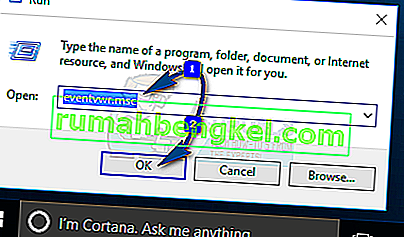
- На левой панели разверните Журналы Windows. Щелкните правой кнопкой мыши подпапки под ним и выберите « Очистить журнал» .

- Сделайте это для приложений , безопасности , настройки , системы и перенаправленных событий.
Решение 4. Установите все доступные обновления Windows
О процессе svchost.exe (netsvcs), использующем загрузку ОЗУ, сообщалось в Microsoft бесчисленное количество раз, поэтому Windows выпустила множество различных исправлений для этой проблемы в комплекте с довольно большим количеством обновлений Windows. Независимо от того, на какой версии Windows работает ваш компьютер, для вашей системы должно быть как минимум несколько обновлений, которые включают исправления или исправления для этой проблемы, и если это так, простая загрузка и установка этих обновлений должна исправить это. проблема для вас.
- Откройте Центр обновления Windows . Щелкните Проверить наличие обновлений .
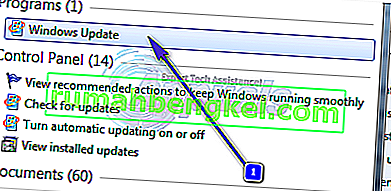
- Разрешите компьютеру проверить наличие обновлений, а затем перечислить их.

Скачайте и установите все доступные обновления. Среди множества обновлений Windows, которые вы загружаете и устанавливаете, должно быть хотя бы одно обновление, содержащее исправление или исправление этой проблемы . Вы, конечно, можете отказаться от загрузки некоторых обновлений, но просто убедитесь, что вы не пренебрегаете какими-либо обновлениями, которые могут содержать патч или исправление для этой проблемы - обновления, такие как обновления стабильности Windows и накопительные обновления Windows.
Решение 5.Проверьте свой компьютер на наличие вирусов и вредоносного ПО
Процесс svchost.exe может использовать тонны оперативной памяти из-за заражения вирусом или вредоносным ПО. Определенные вирусы и вредоносные программы могут использовать определенные процессы на вашем компьютере, такие как svchost.exe, для того, чтобы начать использовать мучительно большие объемы оперативной памяти, не выпуская из памяти какую-либо оперативную память, которую они больше не используют. В этом случае еще один эффективный метод, который вы можете использовать, чтобы попытаться решить эту проблему, - это загрузить и установить антивирусную или антивирусную программу, такую как Malwarebytes, а затем использовать ее для сканирования вашего компьютера на наличие вирусов, вредоносных программ и любых других угрозы безопасности.

Решение 6. Отключите службу BITS.
BITS (фоновая интеллектуальная служба передачи) - это компонент операционной системы Microsoft Windows, который использует свободную пропускную способность сети для загрузки данных, важных для системы (например, обновлений Windows) в фоновом режиме. Однако в некоторых случаях служба BITS может работать со сбоями, в результате чего она откачивает чрезмерно большие объемы полосы пропускания у пользователя, а также заставляет процесс svchost.exe начать использовать неприемлемо значительный процент оперативной памяти затронутого компьютера. Если на ваш компьютер влияет процесс svchost.exe, занимающий большую часть вашей оперативной памяти, а BITS также использует большую полосу пропускания, это может быть причиной проблемы в первую очередь, и если это так, отключение службы BITS в целом должно решить проблему.
- Удерживая клавишу Windows , и нажмите R . Введите services.msc и нажмите OK.

- Найдите службу с именем Background Intelligent Transfer Service и дважды щелкните ее. Откройте раскрывающееся меню перед типом запуска. Щелкните Отключено . Нажмите Применить . Щелкните ОК . Это отключит службу BITS.

Вы не должны бояться отключить службу BITS, поскольку она никоим образом не повлияет на повседневную работу вашего компьютера. Если это решение не помогает, просто переходите к следующему.
Решение 7. Отключите службу Wuauserv.
Служба wuauserv - это имя службы Центра обновления Windows . Служба Windows Update печально известна тем, что отвечает за процесс svchost.exe, занимающий более 50% общей оперативной памяти компьютера, затронутого этой проблемой. Если служба Центра обновления Windows вызывает эту проблему на вашем компьютере, отключение ее поможет.
- Удерживая клавишу Windows , и нажмите R . Введите services.msc и нажмите OK.

- Прокрутите вниз до Центра обновления Windows. Дважды щелкните Центр обновления Windows. Откройте раскрывающееся меню, расположенное перед типом запуска. Щелкните Отключено . Нажмите Применить . Щелкните ОК . Это успешно отключит wuauserv
Хотя отключение службы wuauserv является одним из наиболее эффективных решений, которое вы можете использовать, чтобы попытаться заставить процесс svchost.exe не использовать слишком большой объем оперативной памяти, отключение этой службы будет означать, что Центр обновления Windows больше не будет запускаться и останавливаться. по собственному желанию. Это означает, что доступные обновления для вашего компьютера не будут загружаться и устанавливаться автоматически. Хотя это не является чем-то, что мешает повседневным операциям, поддержание вашего компьютера и всех его устройств и драйверов в актуальном состоянии, безусловно, важно.
В этом случае, если вы решите отключить службу wuauserv и если это решит эту проблему в вашем случае, не реже одного раза в месяц установите для параметра Тип запуска службы wuauserv значение Ручной , щелкните правой кнопкой мыши службу. и нажмите Пуск , откройте Центр обновления Windows , проверьте наличие доступных обновлений, загрузите и установите все доступные обновления. Это обеспечит актуальность вашего компьютера, всех его устройств и программного обеспечения. После того, как вы загрузили и установили все доступные обновления, вы можете вернуть для параметра Тип запуска службы обновления Windows значение Отключено.чтобы убедиться, что вы не станете жертвой процесса svchost.exe, снова используя МНОГО ОЗУ.